Oglas
Formatiranje pogona USB ni nič drugače formatiranje katerega koli drugega pogona Kako formatirati nov notranji trdi disk ali trdi diskČe imate nov trdi disk ali SSD, ga morate formatirati. S formatiranjem lahko obrišete stare podatke, zlonamerno programsko opremo, programsko opremo in spremenite datotečni sistem. Sledite našemu postopku po korakih. Preberi več . Toda kako pogosto ste formatirali pogon in ste se kdaj vprašali, kaj pomenijo različne možnosti?
Večina nas gre s privzetimi nastavitvami, ne da bi drugi logično uganili njihovo logiko. Seveda so optimalne nastavitve odvisne od vrste strojne opreme, ki jo želite oblikovati, in od tega, kaj nameravate narediti z njo.
Ta članek vam bo pomagal narediti najboljšo izbiro. Pojasnjuje, kaj počne vsaka možnost in katera je najbolj primerna za vašo vožnjo in pričakovano uporabo.
Kako formatirati USB pogon v operacijskem sistemu Windows
Ne glede na to, ali uporabljate Windows XP, Windows 7, Windows 8.1 ali Windows 10, so koraki v bistvu enaki. Morda boste želeli pregledati
naša predstavitev bliskovnega pogona Windows 10 Kako uporabljati Flash Drive v sistemu Windows 10Imate nov bliskovni pogon USB, vendar niste prepričani, kako ga uporabljati? Tu je vse, kar morate vedeti o uporabi bliskovnega pogona. Preberi več če ste novi v tem.- Priključite USB-pogon.
- Odprite Windows File Explorer in pojdi na Ta računalnik (aka Računalnik ali Moj Računalnik).
- Z desno miškino tipko kliknite pogon in izberite Oblika…

Možnosti oblikovanja, ki jih lahko prilagodite, so Datotečni sistem, Velikost dodelitvene enote, Oznaka glasnosti, in Možnosti formatiranja. Lahko tudi Obnovi privzete nastavitve naprave v primeru, da vaše nastavitve po meri ne delujejo

Če želite formatirati svoj pogon, preprosto naredite izbiro in kliknite Začni, ki mu sledi v redu potrdite, da resnično želite izbrisati vse podatke in pogon bo formatiran.
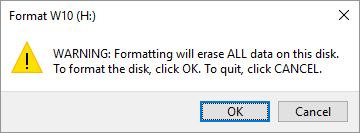
Preden nadaljujete s formatiranjem, boste želeli razumeti, kaj vsaka od teh možnosti dejansko pomeni. Torej, preidimo jih enega za drugim.
Kateri datotečni sistem izbrati?
V operacijskem sistemu Windows 10 boste videli največ štiri različne datotečne sisteme: NTFS, FAT, FAT32 in exFAT FAT32 vs. exFAT: Kakšna je razlika in katera je boljša?Datotečni sistem je orodje, ki operacijskemu sistemu omogoča branje podatkov na katerem koli trdem disku. Številni sistemi uporabljajo FAT32, vendar je to pravi in ali obstaja boljša možnost? Preberi več . Dejansko ne boste videli FAT in FAT32, če je vaš pogon večji od 32 GB. Kakšna je torej razlika med temi datotečnimi sistemi in koga izbrati? Poglejmo prednosti vsakega od njih.
NTFS V primerjavi z FAT & FAT32:
- branje / pisanje datotek, večjih od 4 GB in do največje velikosti particije
- ustvarite particije, večje od 32 GB
- stisnite datoteke in prihranite prostor na disku
- boljše upravljanje prostora = manj razdrobljenosti
- omogoča več grozdov na večjih pogonih = manj zapravljenega prostora
- dodajte uporabniška dovoljenja za posamezne datoteke in mape (Windows Professional)
- sprotno šifriranje datotek z uporabo EFS (šifrirni datotečni sistem; Windows Professional)
FAT & FAT32 V primerjavi z NTFS:
- združljiv s skoraj vsemi operacijskimi sistemi
- zavzame manj prostora na USB pogonu
- manj operacij pisanja na disk = hitrejša in manjša poraba pomnilnika
exFAT V primerjavi z FAT & FAT32:
- branje / pisanje datotek, večjih od 4 GB
- ustvarite pogonske particije, večje od 32 GB
- boljše upravljanje prostora = manj razdrobljenosti
Zaradi svoje narave je FAT ali še bolje FAT32 primeren za pogone, manjše od 32 GB, in v okolju, kjer vam nikoli ni treba shraniti datotek, večjih od 2 ali 4 GB. Z drugimi besedami, vsak trdi disk navadne velikosti (60 GB +) naj bo oblikovan z NTFS.
Vendar pa zaradi načina delovanja NTFS ni priporočljivo za bliskovne pogone, tudi če so večji od 32 GB. Tukaj prihaja exFAT. Združuje bistvene prednosti FAT (majhna, hitra) in NTFS (velika velikost datoteke podpira) na način, ki je optimalen za bliskovne pogone.
Upoštevajte, da sta FAT in FAT32 edini datotečni sistem, ki je združljiv z več platformami. Linux podpira NTFS, vendar za delo na Macu potrebujete kramp ali tretjo stran. Po drugi strani je exFAT podprt s sistemom OS X 10.6 (Snow Leopard), vendar ga potrebujete gonilniki, da ga lahko preberete v Linuxu.
Če zaradi združljivosti ali hitrosti želite uporabljati FAT ali FAT32, vedno pojdite s sistemom FAT32, razen če imate opravka z napravo, ki znaša 2 GB ali manj.
Katera velikost dodelitvene enote deluje najbolje?
Trdi diski so organizirani v grozdih, velikost razporeditvene enote pa opisuje velikost posamezne skupine. Datotečni sistem beleži stanje vsake skupine, torej prosto ali zasedeno. Ko je datoteka ali del datoteke zapisan v gručo, je grozd zaseden, ne glede na to, ali je še prostora ali ne.
Zato lahko večji grozdi vodijo do več zapravljen ali ohlapen prostor Kako obnoviti izgubljeni prostor na USB pogonuČe se vaš USB pogon kdaj zmanjša, je na voljo zelo preprosta rešitev, s katero obnovite ves izgubljeni prostor. Preberi več . Z manjšimi grozdi pa pogon postane počasnejši, saj se vsaka datoteka razdeli na manjše koščke in traja veliko dlje, da jih vse sestavite, ko je dostop do datoteke.
Optimalna velikost razporeditvene enote je tako odvisna od tega, kaj želite narediti s svojim USB pogonom. Če želite na ta pogon shraniti velike datoteke, je velikost velikosti grozda boljša, saj bo pogon hitrejši. Če pa želite shraniti majhne datoteke ali zagnati programe s svojega bliskovnega pogona, bo manjša velikost grozda pomagala ohraniti prostor.
Pravilo palca: velik pogon in / ali velike datoteke = velika velikost dodelitvene enote
Za 500 MB pomnilnik USB raje izberite 512 bajtov (FAT32) ali 32 kilobajtov (FAT). Na 1 TB zunanjem trdem disku izberite 64 kilobajtov (NTFS).
Kaj je oznaka glasnosti?
Oznaka glasnosti je preprosto ime pogona. Izbirno je in vozilu lahko v bistvu poimenujete karkoli želite. Vendar je treba upoštevati nekaj pravil, odvisno od datotečnega sistema, s katerim boste formatirali.
NTFS:
- največ 32 znakov
- ni zavihkov
- se prikažejo z velikimi in malimi črkami, kot so vnesene
MAŠČOBA:
- največ 11 znakov
- noben od naslednjih znakov: *?., ;: / \ | + = < > [ ]
- ni zavihkov
- se prikaže kot vsa velika črka
Lahko uporabite presledke, ne glede na datotečni sistem.
Zdaj se postavlja vprašanje, kako boste napolnili sveže oblikovan pogon USB? Zagotovo bi si morali lastiti Pripomoček za popravilo USB! Nimate dovolj palic za vse te ideje? To so najhitrejši USB bliskovni pogoni 5 najhitrejših in najboljših USB 3.0 pogonov FlashKateri so najhitrejši USB 3.0 bliskovni diski, ki jih lahko kupite? Tu je pet najboljših, od 20 do 200 dolarjev. Preberi več denar lahko kupi.
Katere možnosti zapisa priporočamo?
Med običajnim formatom se datoteke odstranijo iz pogona, pogon pa se pregleda glede na slabe sektorje. Med Hitro formatiranje, odstranjene so le datoteke in pregled ni izveden. Zato pojdite s to možnostjo, če nimate časa in se ukvarjate z zdravim ali novim nagonom.
Če se vam zdi ta članek koristen, boste morda želeli vedeti kako popraviti napake pri zaščiti pred pisanjem Kako popraviti disk je napaka USB zaščitena pred pisanjemAli vaš USB pogon sproži napako pri zaščiti pred pisanjem diska? V tem članku pojasnjujemo, kaj je to in kako lahko to odpravite. Preberi več , kako preoblikujte zunanji trdi disk brez izgube podatkovali kako formatirati USB-pogon, zaščiten pred pisanjem Kako formatirati USB Pendrive, zaščiten pred pisanjemSte naleteli na bliskovni pogon, zaščiten pred pisanjem? Tu je opisano, kako formatirati zaščitni mehanizem za pisanje in ga začeti znova uporabljati. Preberi več .
Kreditna slika: nipastock preko Shutterstock.com
Tina o potrošniški tehnologiji piše že več kot desetletje. Ima doktorat iz naravoslovja, diplom iz Nemčije in magisterij iz Švedske. Njeno analitično znanje ji je pomagalo, da se je kot tehnološka novinarka zaposlila na MakeUseOf, kjer zdaj upravlja z raziskavami ključnih besed in operacijami.